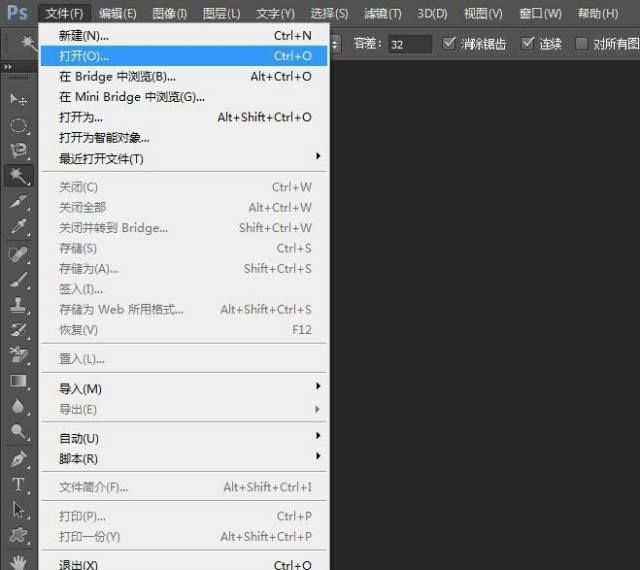用ps怎么美白皮肤
点击图像-调整-色阶,通过色阶可以调整图片的通道色度,可以使照片中的皮肤更亮。
PS的专长在于图像处理,而不是图形创作。
图像处理是对已有的位图图像进行编辑加工处理以及运用一些特殊效果,其重点在于对图像的处理加工;图形创作软件是按照自己的构思创意,使用矢量图形等来设计图形。
如何用ps美白皮肤基础知识视频
1、首先打开ps,点击“文件”-“打开”图片,或快捷键Ctrl+O打开图片。
2、打开图片后,按Ctrl+J复制图层,得到图层1。
3、点击“创建新的填充或调整图层”按钮。
4、选择“曲线”。
5、此时会跳出曲线图,曲线图的左边有三个吸管工具,分别是“黑场”“灰场”“白场”,点击“灰场”吸管。
6、将吸管放在人物图片的眼白上面,点击,此时人物的肤色出现了轻微变化。再点击曲线图中的小手标志。
7、然后点击人物图中脸颊的某一个部位。
8、点击后,曲线图上的曲线出现一个小白点。
9、点击这个白点并向上水平轻轻拖动,此时人物的肤色开始变化,根据个人需求将白点拖动到相应位置。
10、单击“曲线1”图层,按Ctrl+I进行反选,此时的曲线1变成了黑色。
11、选择“画笔”工具,注意画笔的颜色必须是白色。
12、调整画笔大小,将人物皮肤部分全部涂抹,记住只能涂在皮肤上,不要涂在皮肤以外的地方。此时还可以调整“羽化”值,让画笔涂抹出来的效果衔接更自然。
13、用白色画笔涂抹完后,再用黑色画笔涂抹眼珠、嘴巴部位,将被覆盖的部分涂抹出来,看着更精神自然。
14、调整图层的不透明度,让图片看起来更自然逼真。
15、最后,整个美白过程就完成了。
如何用ps美白皮肤基础知识视频
皮肤是包在身体表面,直接同外界环境接触,具有保护、排泄、调节体温和感受外界刺激等作用的一种器官,是人的身体器官中最大的器官。下面为大家带来了如何用ps美白皮肤,欢迎大家参考阅读!
1、我们选用一张MM的照片,我们第一步,使用PS打开照片,然后复制一个图层。复制的快捷方式就是CTRL+J。
2、复制的图层,把混合模式选择在“滤色”,然后调整旁边的透明度。这个过程其实是把照片调亮。完成之后,合并图层。合并图层的快捷键是 CTRL+E。
3、进入滤镜》模糊》高斯模糊,然后选择一个合适的参数。这个参数的经验是,如果MM雀斑多,就选择7~10,如果MM本来就很不错的皮肤,就选择3~4。
4、刚才这步骤上,用鼠标右击,然后选择“新建快照”,然后确认。
5、把历史记录卷上去,找到刚才的快照,然后在左边点一下。熟悉PS的人就明白了,我们其实是把高斯模糊的图层,设置成了“历史记录画笔”的目标涂层。
6、再把历史记录卷下去,用鼠标拖拽最后一次的.记录,把记录恢复到前面一步。其实这一步有更简单的方式,就是用鼠标点一下上面那个步骤“向下合并”,就可以了,这样,照片就回到了刚才的状态。
7、左边的工具栏,选择“历史记录画笔工具”,然后在上面选择适当的大小,透明度选择在50%以下。然后开始在画面上磨皮。
8、磨完了的照片就可以锐化了,把图像设置成LAB模式。
9、然后选择明度通道,在滤镜》锐化》USM锐化里操作。
10、然后在把图像设置回RGB模式,大功告成了。
ps如何美白肤色
1、首先用Photoshop打开照片,然后按Ctrl+J将其复制一层。
2、图层面板将复制出来的图层改为“滤色”模式。
3、执行“滤镜-模糊-高斯模糊”,在高斯模糊窗口参考照片的变化调节半径的值,然后点确定就可以了。(注意:半径的大小要根据你想要达到的效果而定)
4、适当降低一下图层的不透明度,使照片看起来更真实。当然如果你会用蒙板的话,还可以给图层添加蒙板,然后在不需要模糊的地方适当降低效果。这样就大功告成了,是不是很简单实用?^_^
5、如果是风景照片可以在第3步之后调节一下照片的“色相饱和度”,适当增加一下饱和度,照片看起来会更漂亮。
以上就是关于用ps怎么美白皮肤,如何用ps美白皮肤基础知识视频的全部内容,以及用ps怎么美白皮肤的相关内容,希望能够帮到您。
版权声明:本文来自用户投稿,不代表【易百科】立场,本平台所发表的文章、图片属于原权利人所有,因客观原因,或会存在不当使用的情况,非恶意侵犯原权利人相关权益,敬请相关权利人谅解并与我们联系(邮箱:350149276@qq.com)我们将及时处理,共同维护良好的网络创作环境。